Laptop sangat berguna untuk kita, apalagi yang memang menggunakan laoptop sebagai sarana kerja sehari- hari, setiap hari menggunakan laptop. Bukan hanya pekerja, siswa dan mahasiswa juga membutuhkan laptop untuk mengerjakan tugas mereka.
Baca juga Cara Mudah Memperbesar Resolusi Foto Tanpa Pecah
Baterai merupakan salah satu hal yang penting bagi sebuah laptop, tanpa baterai kerja kita akan terbatas, apalagi jika listrik mati, kita harus menunda pekerjaan kita sampai listrik menyala kembali. Itu akan sangat merepotkan bukan ?.
Pernahkah di saat kamu sedang mengerjakan tugas atau bermain game tiba- tiba laptop kamu mati karena lowbat atau kehabisan daya baterai? padahal baru saja di charge sampai 100% full. Hal tersbeut dapat di akibatkan salah satunya adalah ketidakakuratan presentase yang ditunjukkan oleh indikator baterai. Hal itu terkadang disebabkan oleh kelalaian kita yang lupa untuk mencabut adapter.
Baca juga Cara Membalas SEMUA Jenis Pesan Otomatis di Semua Android
Berikut Cara Membuat Baterai Laptop Kembali Baru dan Makin Awet
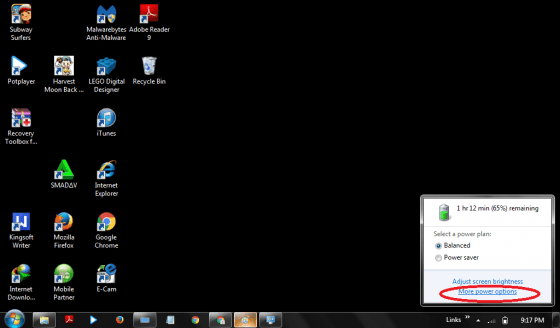
Untuk memastikan apakah laptop kalian memiliki fitur itu, bisa geser kursor ke Taskbar yang berada di pojok kanan bawah layar, jika saat kursor menunjuk dan indikator baterai menunjukkan tulisan '80% available (plugged in, not charging)', maka laptop kalian memiliki fitur tersebut.
Selengkapnya bisa dilihat pada gambar di bawah. Oh iya, 80% ini hanya sebagai patokan karena setiap laptop akan mengaktifkan fitur ini dengan presentase yang berbeda-beda.
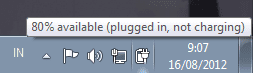
Oh iya, kalian bisa mengaktifkannya dengan cara me-restart komputer kalian, lalu tekan tombol F2 dan masuk ke BIOS. Cari tulisan 'Battery Life Cycle Extension' di menu pertama, biasanya terletak di urutan dua terbawah dan di atas Purchased Date. Setting menjadi Enabled, setelahnya tekan tombol ESC untuk keluar dan menyimpan. Selengkapnya dapat agan lihat pada gambar di bawah.
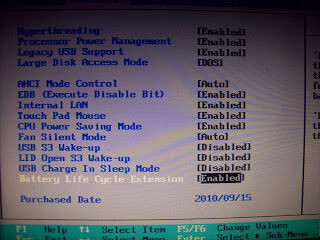
Lalu, bagaimanakah cara mengalibrasinya?- Pertama, colok adapter dan charge laptop hingga full 100%.

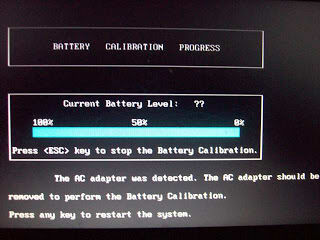
Baterai pada laptop memang sangat penting, maka dari itu kita harus menjaga dan tidak melakukan hal yang dapat merusak baterai.
Nahh itu dia Cara Membuat Baterai Laptop Kembali Baru dan Makin Awet. Terimakasih sudah membaca, semoga bermanfaat.
 |
| image source pricebook |
Baca juga Cara Mudah Memperbesar Resolusi Foto Tanpa Pecah
Baterai merupakan salah satu hal yang penting bagi sebuah laptop, tanpa baterai kerja kita akan terbatas, apalagi jika listrik mati, kita harus menunda pekerjaan kita sampai listrik menyala kembali. Itu akan sangat merepotkan bukan ?.
Pernahkah di saat kamu sedang mengerjakan tugas atau bermain game tiba- tiba laptop kamu mati karena lowbat atau kehabisan daya baterai? padahal baru saja di charge sampai 100% full. Hal tersbeut dapat di akibatkan salah satunya adalah ketidakakuratan presentase yang ditunjukkan oleh indikator baterai. Hal itu terkadang disebabkan oleh kelalaian kita yang lupa untuk mencabut adapter.
Baca juga Cara Membalas SEMUA Jenis Pesan Otomatis di Semua Android
Berikut Cara Membuat Baterai Laptop Kembali Baru dan Makin Awet
1. Secara Manual
Cara ini terbilang yang paling mudah dan sederhana dari kedua cara lainnya. Karena itulah Jaka memilih untuk menempatkannya di urutan pertama. Untuk tambahan, cara ini tidak perlu menggunakan software atau program apa pun. Berikut langkah-langkahnya:- Charge baterai hingga full 100%. Biarkan laptop tersambung dengan arus listrik selama kurang lebih 2 jam untuk memastikan kalau laptop tak lagi melakukan charging. Kamu bisa memakainya seperti biasa ketika melakukan proses ini.
- Langkah selanjutnya adalah, cabut adaptor. Buka Control Panel dan kemudian masuk ke Menu Power Option atau lebih mudahnya adalah mengklik indikator baterai di sudut kiri layar dan klik More Power Options.
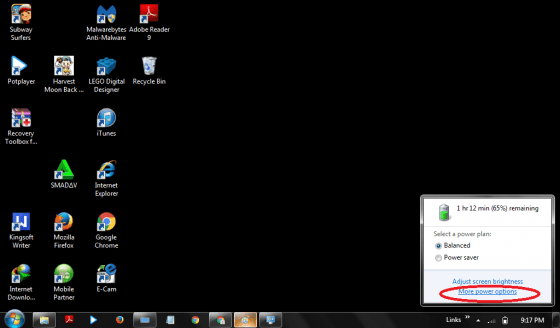
- Dan kemudian akan muncul menu yang dapat kalian liat di gambar bawah.
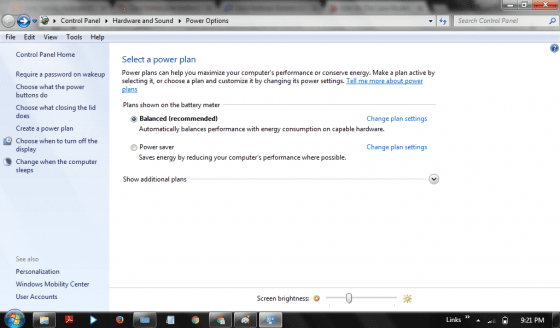
- Selanjutnya, klik tulisan Create Power Plan.
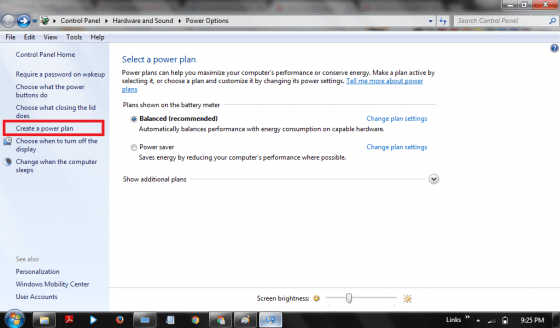
- Anggaplah kamu namai plan-nya 'Kalibrasi Baterai', lalu klik Next.
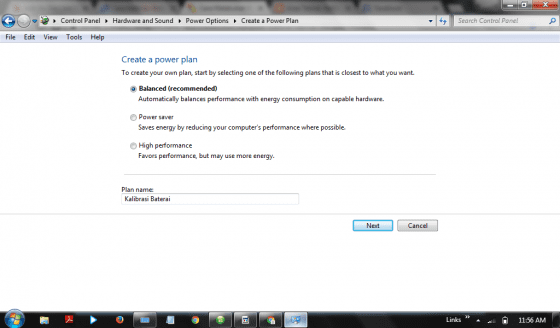
- Setting Turn Off the Display, Dim the display, dan put the computer to sleep seperti gambar di bawah. Lalu klik Create. Hal ini dilakukan agar baterai dapat dipakai secara penuh dan tanpa gangguan.
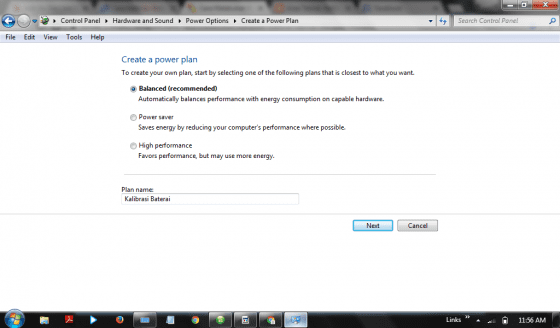
- Langkah selanjutnya cukup mudah. Biarkan laptop menyala hingga mati kehabisan daya. Oh iya, kalian bisa memakai laptop kalian seperti biasa dalam proses ini, tapi diusahakan kegiatan yang dilakukan tidaklah terlalu memberatkan laptop.
- Saat baterai habis, biarkan laptop 'beristirahat' hingga lima jam.
- Colok adapter kembali, charge laptop hingga kembali full 100%. Setelah selesai, selamat, kalian sudah berhasil melakukan kalibrasi ulang pada baterai laptop kalian. Indikator baterai kalian pun dapat kembali akurat dengan cara ini.
2. Melalui BIOS
Kalau cara pertama tetap tidak memberi efek yang diharapkan? Tenang, Jaka masih punya cara kedua. Sayangnya, hal ini hanya bisa dilakukan pada beberapa merek laptop tertentu. Ada sebuah fitur yang melindungi baterai dari pengisian ulang secara terus-menerus dan mencegah bocornya baterai.Untuk memastikan apakah laptop kalian memiliki fitur itu, bisa geser kursor ke Taskbar yang berada di pojok kanan bawah layar, jika saat kursor menunjuk dan indikator baterai menunjukkan tulisan '80% available (plugged in, not charging)', maka laptop kalian memiliki fitur tersebut.
Selengkapnya bisa dilihat pada gambar di bawah. Oh iya, 80% ini hanya sebagai patokan karena setiap laptop akan mengaktifkan fitur ini dengan presentase yang berbeda-beda.
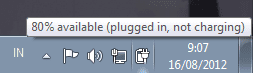
Oh iya, kalian bisa mengaktifkannya dengan cara me-restart komputer kalian, lalu tekan tombol F2 dan masuk ke BIOS. Cari tulisan 'Battery Life Cycle Extension' di menu pertama, biasanya terletak di urutan dua terbawah dan di atas Purchased Date. Setting menjadi Enabled, setelahnya tekan tombol ESC untuk keluar dan menyimpan. Selengkapnya dapat agan lihat pada gambar di bawah.
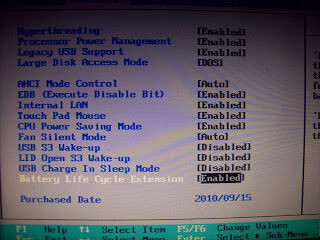
Lalu, bagaimanakah cara mengalibrasinya?- Pertama, colok adapter dan charge laptop hingga full 100%.
- Kedua, masuk ke BIOS dengan cara yang sama seperti yang Jaka sebutkan di atas tadi.
- Cari menu yang khusus untuk setting baterai, tekan Enter pada menu Smart Battery Calibration yang ada di sana. Selengkapnya dapat dilihat pada gambar di bawah.

- Dan selesai, kalibrasi telah berjalan dengan terlihat presentase baterai dari 0 hingga 100% di laptop kalian seperti gambar di bawah. Langkah selanjutnya adalah mencabut adapter laptop dan biarkan laptopnya mati kehabisan daya.
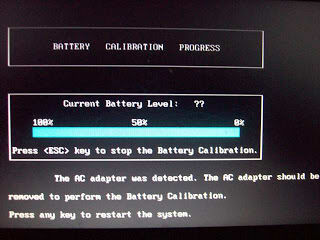
- Pasang kembali adapter dan charge laptop sampai full 100%. Usahakan dalam proses ini, laptop dalam keadaan mati agar pengisian berjalan lancar.
- Setelah full, cabut adaptor, pakailah laptop seperti biasa. Selamat, kaliab sudah berhasil melakukan kalibrasi ulang pada laptop kalian.
Baterai pada laptop memang sangat penting, maka dari itu kita harus menjaga dan tidak melakukan hal yang dapat merusak baterai.
Nahh itu dia Cara Membuat Baterai Laptop Kembali Baru dan Makin Awet. Terimakasih sudah membaca, semoga bermanfaat.
0 komentar:
Posting Komentar